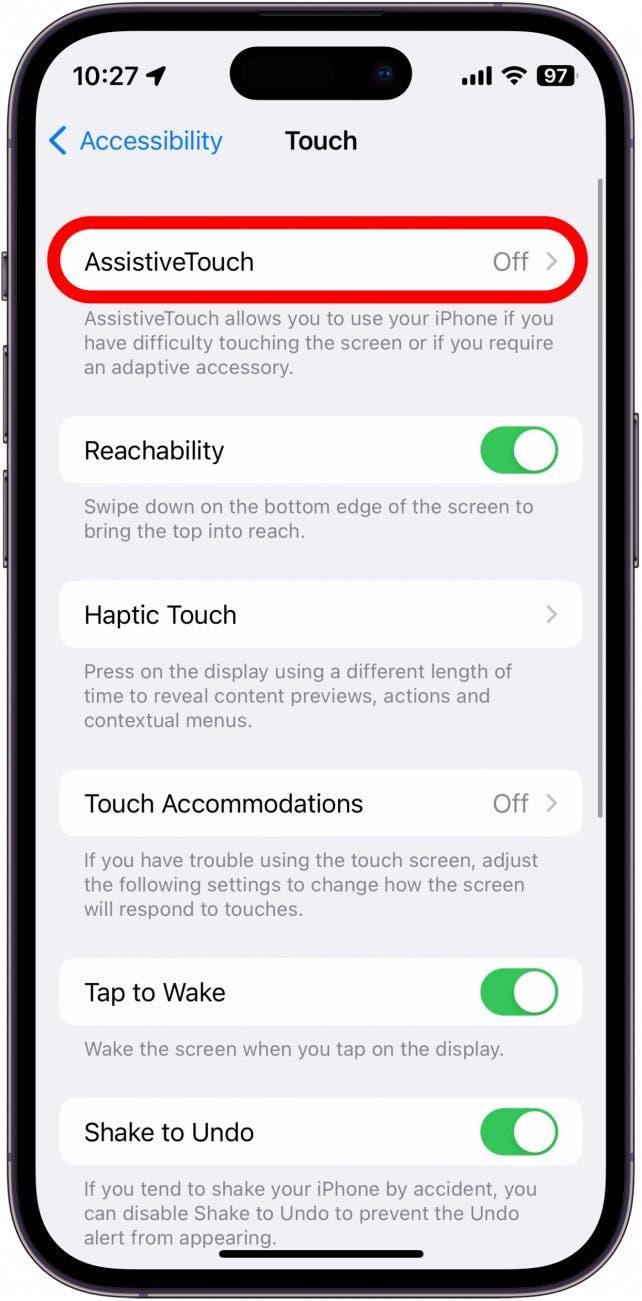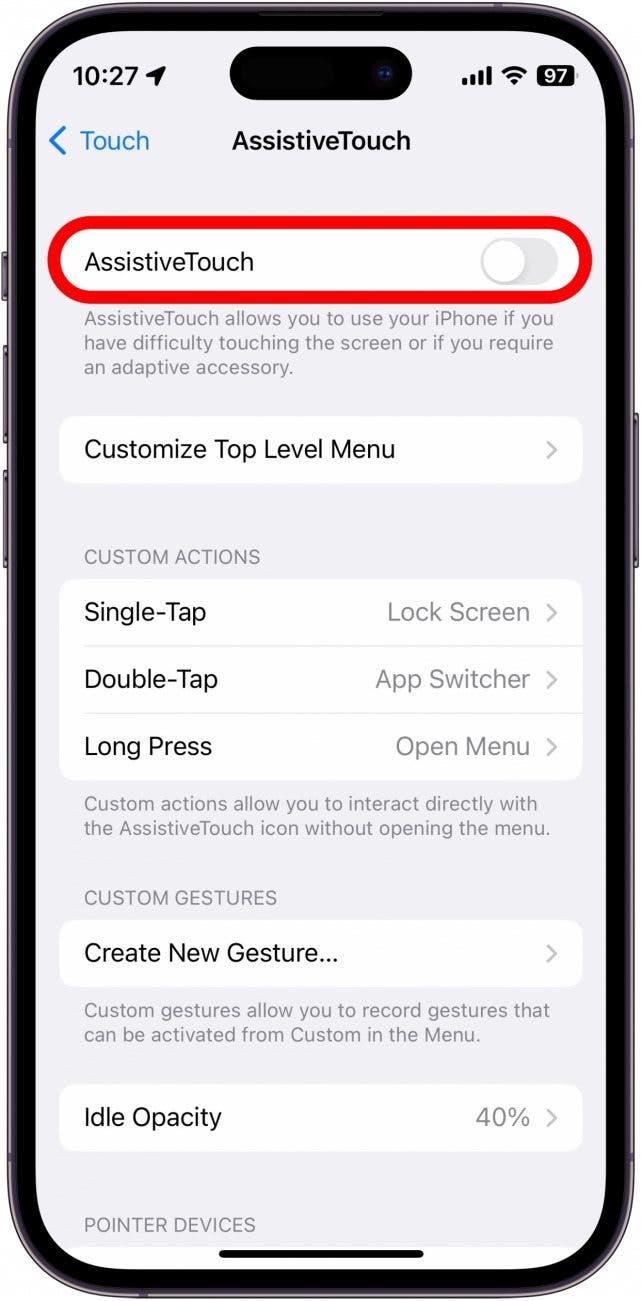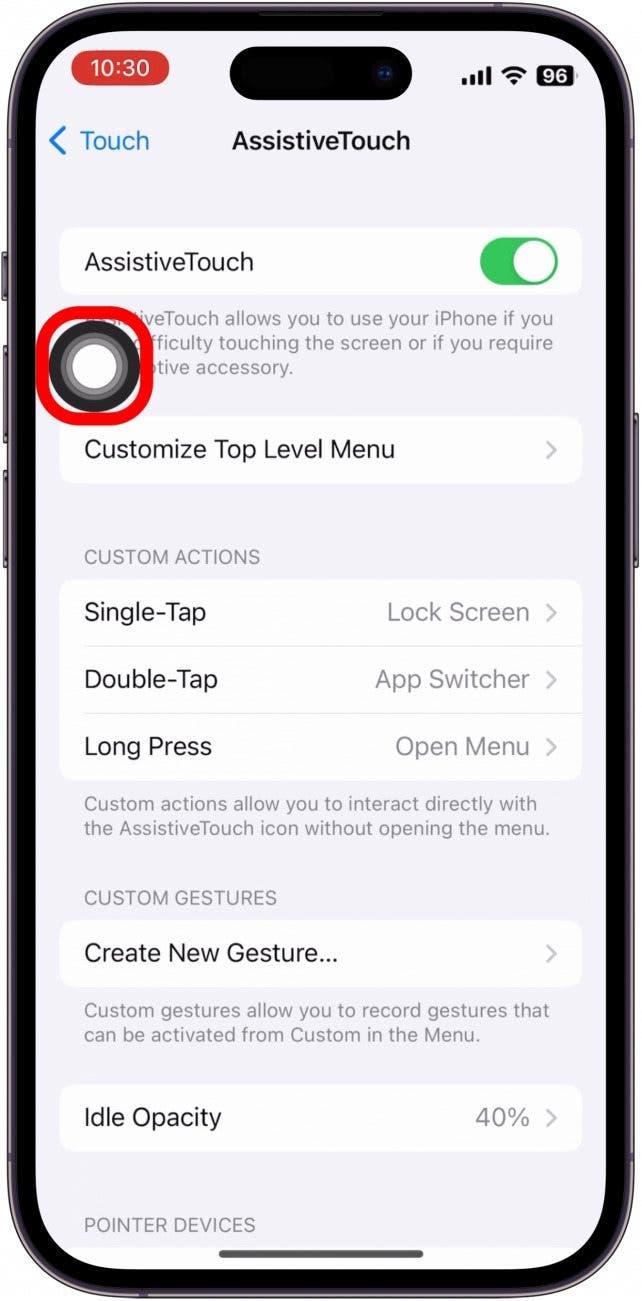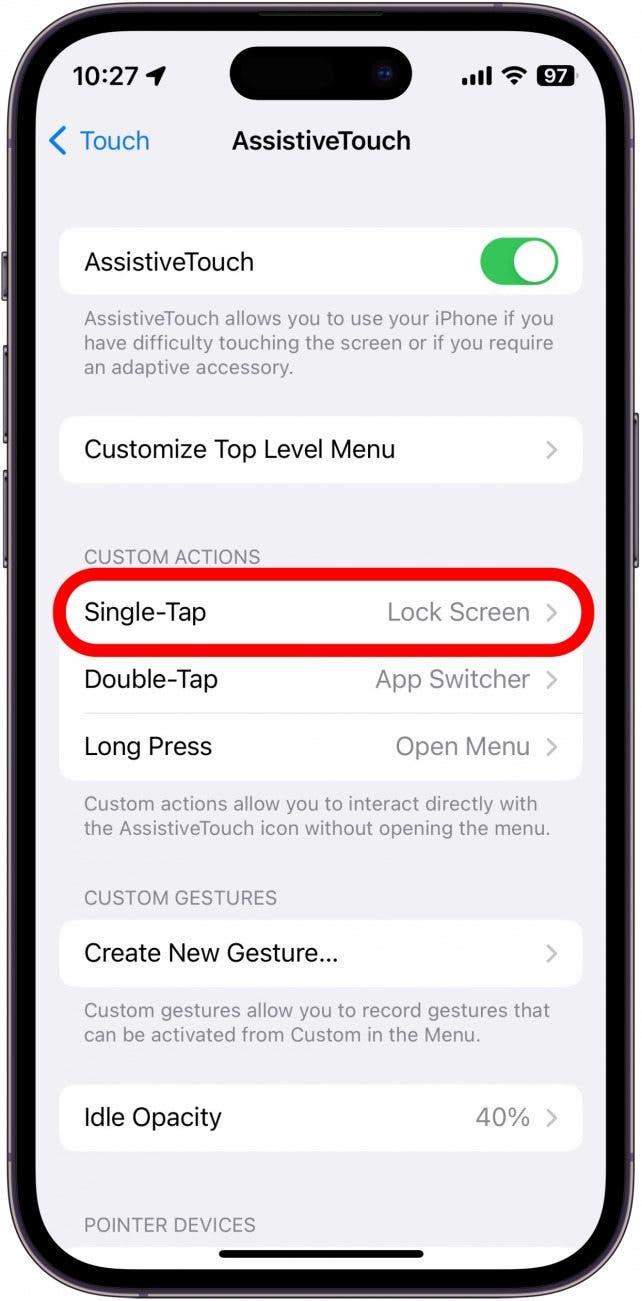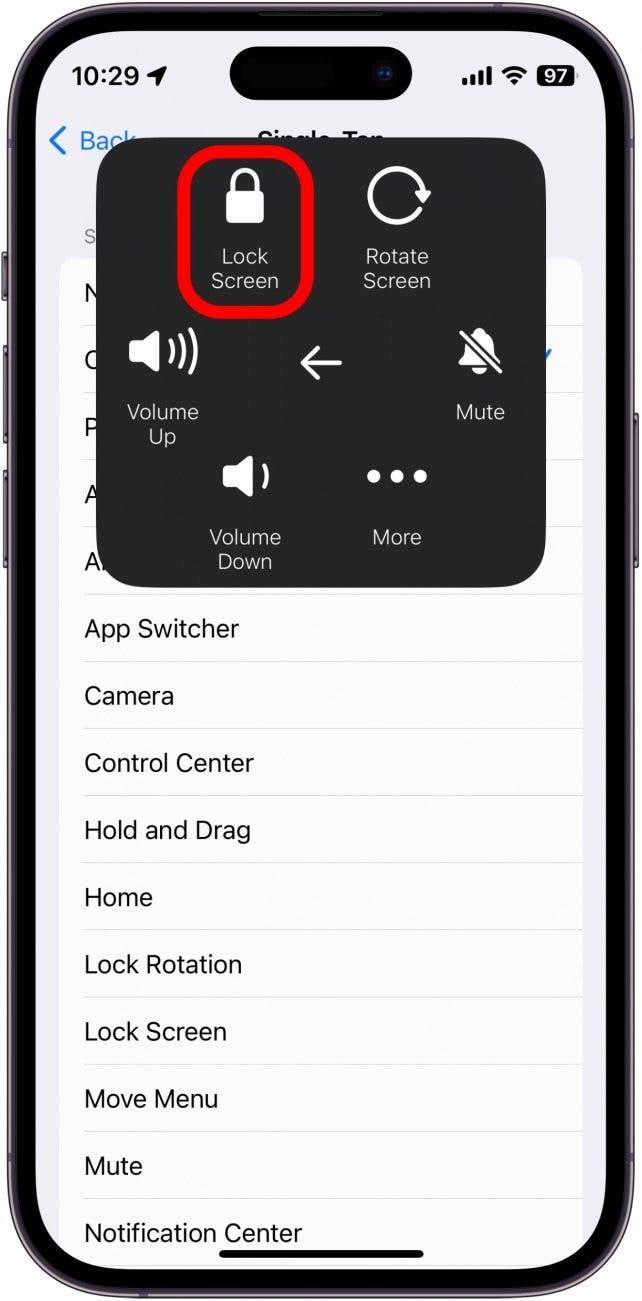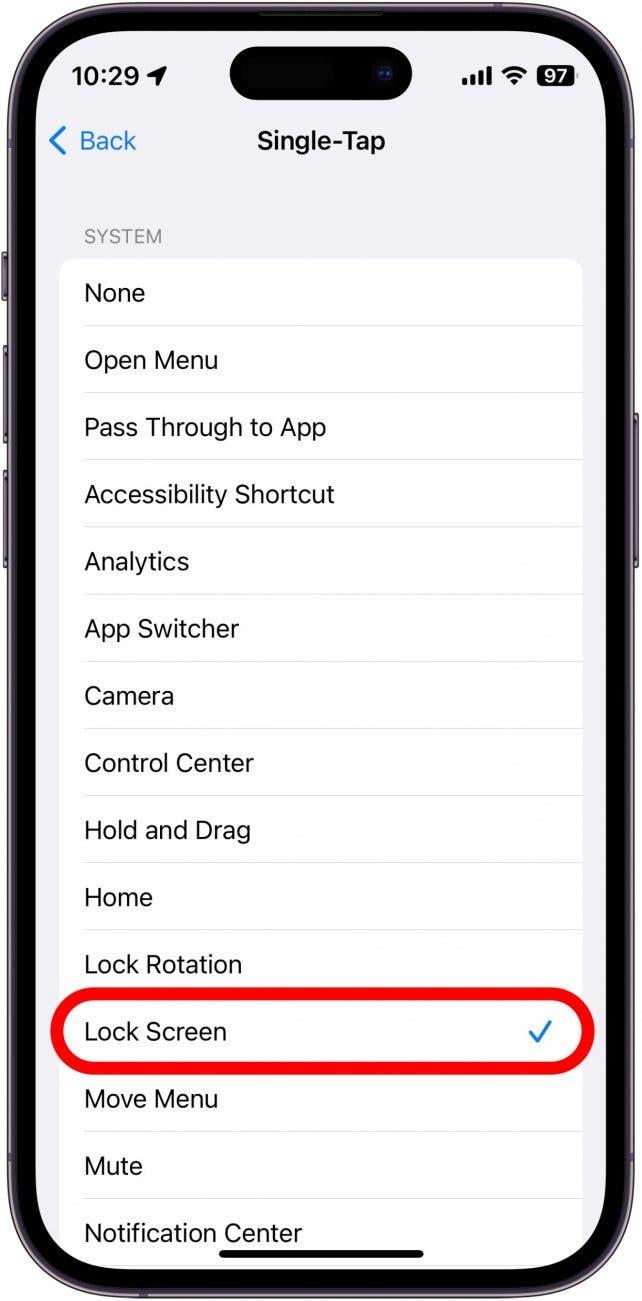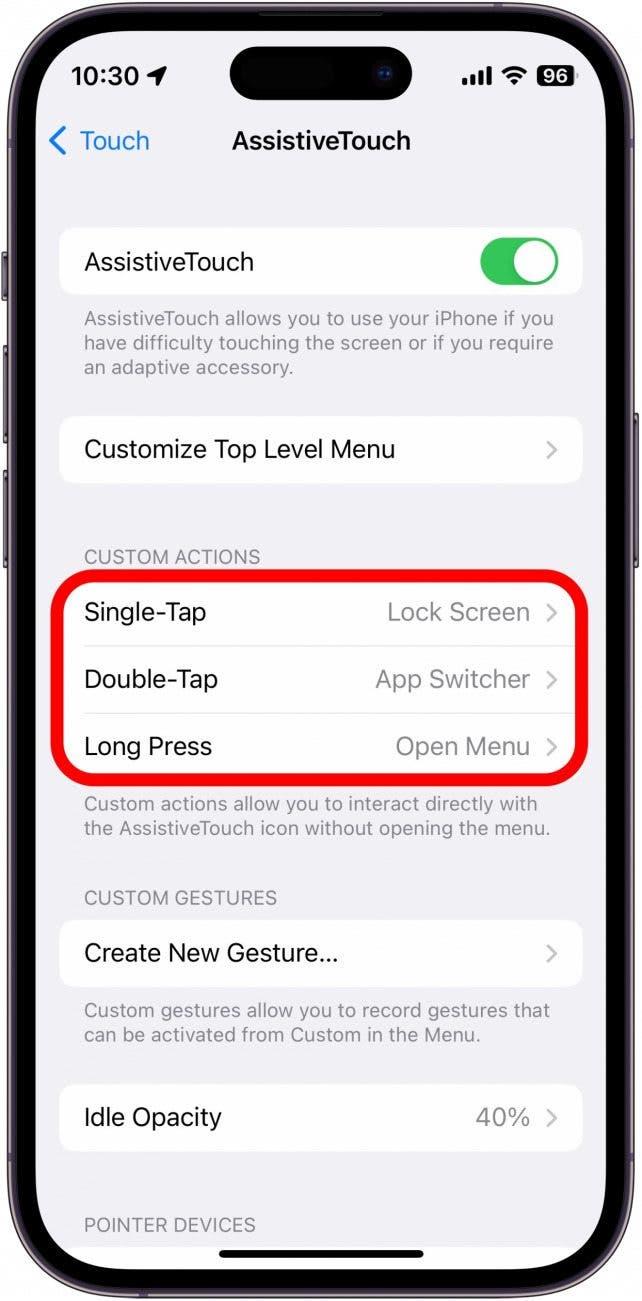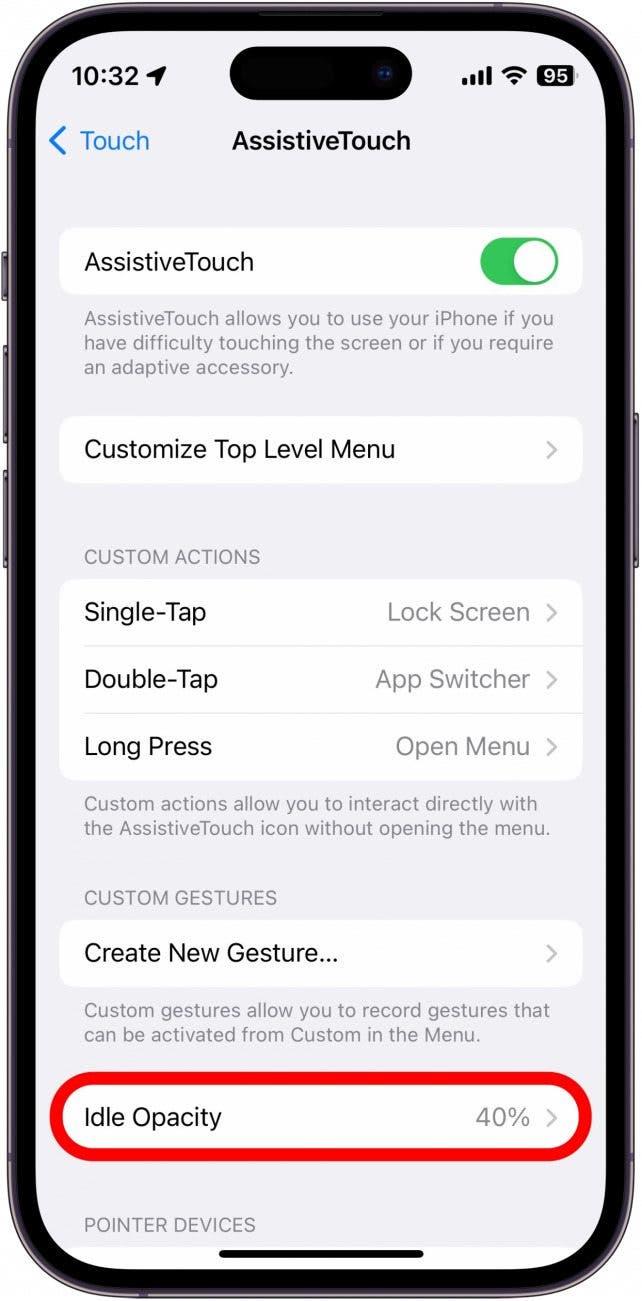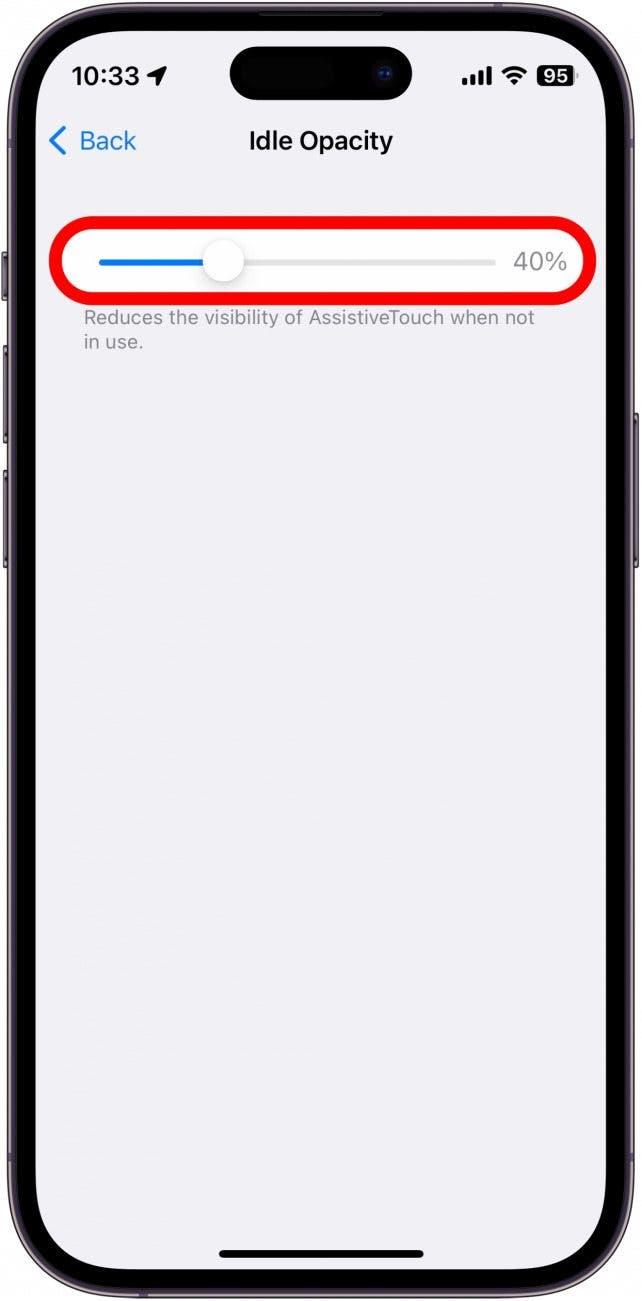Gondjai vannak az iPhone bekapcsológombjával? Szerencsére van egy egyszerű módja a telefon kikapcsolásának a bekapcsológomb nélkül. Az Assistive Touch nevű akadálymentesítési beállítással számos műveletet végezhet néhány érintéssel. Nézzük meg, hogyan engedélyezheted ezt a funkciót.
Az Assistive Touch engedélyezése
Ha az iPhone oldalsó vagy home gombja nem működik megfelelően, akkor engedélyezheti az Assistive Touch funkciót. Ez az akadálymentesítési beállítás lehetővé teszi számos művelet elvégzését, például az iPhone zárolását, újraindítását, a hangerő fel- vagy leállítását, az alkalmazásváltó megnyitását és még sok minden mást. További iPhone-hozzáférhetőségi tippek és trükkökért látogasson el a következő oldalakra iratkozzon fel a Nap tippje hírlevelünkre. Most pedig engedélyezzük az Assistive Touch funkciót az iPhone-on. Ez biztosítja, hogy legyen módja a telefon felébresztésére és alvó üzemmódba helyezésére, amikor a bekapcsológomb nem működik:
- Nyissa meg a Beállításokat, és koppintson a Hozzáférhetőségre.

- A Fizikai és motoros alatt koppintsunk az Érintésre.

- Koppintson az Assistive Touch elemre.

- Kapcsolja be az Assistive Touch funkciót. Ha engedélyezve van, zöld színű lesz, és jobbra látható.

- Egy szürke kör jelenik meg a képernyőn. A kört, az Assistive Touch ikonját megérintve és elhúzva áthelyezheti a képernyőn.

- Az Egyéni műveletek menüpontban koppintson az Egyszeri érintés elemre annak beállításához, hogy az Assistive Touch ikon egyszeri megérintése mit eredményezzen.

- A Menü megnyitása művelethez hozzárendelhet egy menü megnyitásához számos más műveletet.

- Ebben a menüben koppintson az Eszköz elemre.

- A képernyő zárolásához koppintson a Képernyő zárolása elemre.

- Ha azt szeretné, hogy az Assistive Touch ikon csak zárógombként szolgáljon, akkor a képernyő lezárása műveletet hozzárendelheti az Assistive Touch ikonhoz.

- Ezt vagy bármelyik műveletet hozzárendelheti az Egyszeri koppintáshoz, a Dupla koppintáshoz vagy a Hosszú megnyomáshoz.

- Ezután koppintson a Tétlen átlátszóság lehetőségre.

- Ezzel a csúszkával beállíthatja, hogy az Assistive Touch ikon mennyire legyen áttetsző, amikor nincs használatban.

Most, amikor az oldalsó gomb nem működik, az Assistive Touch művelettel lezárhatja a képernyőt.
Az Assistive Touch kikapcsolása
Ha megoldotta az oldalsó gombbal kapcsolatos problémákat, vagy ha egyszerűen csak megunta, hogy az Assistive Touch ikon jelen van a képernyőjén, egyszerűen kikapcsolhatja ugyanabban a menüben, ahol bekapcsolta:
- Nyissa meg a Beállításokat, és koppintson a Hozzáférhetőségre.

- A Fizikai és motoros területen koppintson az Érintés elemre.

- Koppintson az Assistive Touch elemre.

- Koppintson az Assistive Touch melletti kapcsolóra a kikapcsoláshoz.

Az Assistive Touch ikon eltűnik, és a hozzáférhetőségi beállítás kikapcsolódik. Ezután megtudhatja, hogyan használhatja az Apple Payt az Assistive Touch segítségével.